在当今数字化时代,虚拟化技术已经成为企业信息化建设的重要组成部分,VMware 作为全球领先的虚拟化解决方案提供商之一,其产品线涵盖了从桌面到数据中心的各种应用场景,本文将详细介绍如何使用 VMware Workstation Pro 搭建一个功能完备的虚拟机环境。
准备工作
硬件要求
- 处理器(CPU): 至少支持 VT-x 或 AMD-V 的 Intel Core i3 或更高配置的 CPU;或者支持 SVM 的 AMD Ryzen 系列。
- 内存(RAM): 建议至少 8GB 以上,具体需求取决于运行的应用程序数量和类型。
- 存储空间: 根据预期使用的操作系统和应用软件的数量来决定磁盘大小,一般建议至少有 20GB 可用空间。
软件准备
- VMware Workstation Pro: 最新版本的下载链接可以在官方网站获取。
- 操作系统镜像文件: Windows、Linux 等操作系统的 ISO 镜像。
安装 VMware Workstation Pro
- 打开 VMware Workstation Pro 安装包,按照提示进行安装。
- 选择合适的安装路径,并根据需要勾选启动时自动打开等选项。
- 完成后重启计算机以使新软件生效。
创建新的虚拟机
- 启动 VMware Workstation Pro 后,点击“新建”按钮。
- 在弹出的对话框中,选择要创建的虚拟机的类型(如 Linux/Windows 等)以及版本号。
- 设置虚拟机的名称和位置,可以选择自定义硬件规格,CPU 数量、核心数、内存大小等。
- 选择磁盘类型,默认为薄型磁盘,也可以选择厚型磁盘或可扩展磁盘。
- 点击“完成”,系统会自动创建一个新的虚拟机。
安装操作系统
- 将操作系统光盘放入光驱或直接导入 ISO 文件到虚拟机的 CD/DVD 驱动器中。
- 在虚拟机界面中选择“设置”,然后在“CD/DVD”标签下找到刚才添加的光盘或 ISO 文件。
- 关闭设置窗口,返回主界面,点击“电源”按钮启动虚拟机。
- 根据屏幕上的指示逐步完成操作系统的安装过程。
配置网络连接
- 在虚拟机设置中找到“网络适配器”选项卡,这里可以更改网络的类型和模式。
- 选择桥接模式可以让虚拟机与物理网络相连,共享真实世界的 IP 地址和网络资源。
- 如果需要隔离内部网络,可以选择 NAT 模式,这样虚拟机会获得一个内部的私有 IP 地址。
优化性能
为了提高虚拟机的运行效率,可以进行以下调整:

图片来源于网络,如有侵权联系删除
- 启用超线程: 如果您的 CPU 支持此特性,可以通过 BIOS 设置将其开启以提高多任务处理能力。
- 增加虚拟内存: 根据实际需要适当增大虚拟机的内存分配量,但要注意不要超过宿主机的可用内存总量。
- 禁用不必要的启动项和服务: 对于已安装的操作系统,定期清理不必要的启动项和服务,释放更多的系统资源。
安全措施
在使用虚拟机过程中,应采取必要的安全措施保护数据和隐私:
- 定期备份重要数据: 使用第三方工具定时备份数据,以防万一发生故障导致的数据丢失。
- 安装防病毒软件: 为每个虚拟机安装杀毒软件并进行定期扫描,防止恶意代码入侵。
- 限制访问权限: 仅允许授权人员登录和管理虚拟机,避免未经授权的用户对系统造成破坏。
常见问题解决
在实际操作过程中可能会遇到一些小问题,以下是几个常见的解决方案:
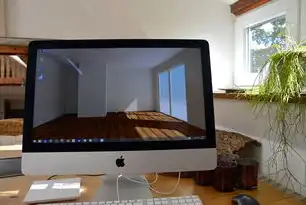
图片来源于网络,如有侵权联系删除
- 无法启动虚拟机: 检查是否正确设置了网络连接,确保没有冲突的 IP 地址;检查是否有足够的内存和硬盘空间。
- 操作系统安装失败: 可能是因为所选的驱动器格式不支持该操作系统,尝试更换其他类型的磁盘格式。
- 性能下降: 观察系统资源的使用情况,必要时重新分配内存或其他硬件资源。
通过以上步骤,您可以成功搭建出一个功能齐全且稳定的 VMware 虚拟机环境,无论是用于开发测试还是日常办公,都能为您提供便捷高效的工作体验,随着技术的不断进步和发展,相信未来会有更多创新的功能等待我们去探索和实践!
标签: #vmware虚拟机搭建



评论列表